怎么用光盘PE安装win7系统
光盘PE安装WIN7的步骤:1、插入PE系统盘,然后开机时按F12键,进入快速启动菜单,选择光盘;2、点击通用一键GHOST;3、点手动运行Ghost;4、进入Ghost界面,选择Local-->Partition-->From Image;5、选择WIN7 GHOST文件,点Open;6、选择要安装的硬盘,点OK;注:一定要看清楚,哪个是自己的硬盘,哪个是外置的硬盘,哪个是U盘。7、选择要安装的分区,点OK;8、点Yes,然后系统开始自动安装。
可以使用win7系统光盘或者U盘安装。 1、重启,按Del进BIOS,找到Advanced Bios Features(高级BIOS参数设置)按回车进Advanced Bios Features(高级BIOS参数设置)界面。 First Boot Device 设为 CD-ROM。2、重启计算机后进入windows7安装界面。3、选择第一硬盘的第一分区作为系统目的安装分区,可对此分区进行格式化操作后再点下一步。4、开始安装Win7系统,复制系统文件到系统盘临时文件夹中。5、系统文件解包完成,等待10秒钟后,将会自动重启电脑。6、安装程序启动服务,完成第二次重启。7、第二次电脑启动,请从硬盘启动安装系统。8、进入后会做一些设置,用户名,CD-KEY,设置登录密码,设置时间。 9、耐心等待设置结束后即可完成win7的安装。
寄扬州韩绰判官(杜牧)
可以使用win7系统光盘或者U盘安装。 1、重启,按Del进BIOS,找到Advanced Bios Features(高级BIOS参数设置)按回车进Advanced Bios Features(高级BIOS参数设置)界面。 First Boot Device 设为 CD-ROM。2、重启计算机后进入windows7安装界面。3、选择第一硬盘的第一分区作为系统目的安装分区,可对此分区进行格式化操作后再点下一步。4、开始安装Win7系统,复制系统文件到系统盘临时文件夹中。5、系统文件解包完成,等待10秒钟后,将会自动重启电脑。6、安装程序启动服务,完成第二次重启。7、第二次电脑启动,请从硬盘启动安装系统。8、进入后会做一些设置,用户名,CD-KEY,设置登录密码,设置时间。 9、耐心等待设置结束后即可完成win7的安装。
寄扬州韩绰判官(杜牧)

急!在用winPE修改win7密码(原密码丢失)win7登录名为“四个汉字”
用软件做个U盘启动里面有清除密码选项。 下面的试过XP系统能用。win7没试过,你自己试试。1.用光盘进PE 把C:windowssystem32configsystem,software,sam,security,default五个文件拷贝到别的分区里然后把其它无密码系统里面system,software,sam,security,default五个文件替换就能进系统了。完事再把拷贝的system,software,sam,security,default五个文件拷贝回C:windowssystem32config就又有密码了。 2. 可以用U盘 做成U盘启动 进PE 把C:windowssystem32configsystem,software,sam,security,default五个文件拷贝到U盘里然后把其它无密码系统里面system,software,sam,security,default五个文件替换就能进系统了。完事在把U盘里的system,software,sam,security,default五个文件拷贝回 C:windowssystem32config就又有密码了。
那需要那么麻烦,直接下个大白菜PE,做到U盘里,在U盘启动项的时候,大白菜上面有选择,不进PE就可直接清楚电脑密码,
再重新搞一次,用户名不要用汉字。
这个 没办法了包检修吧
那需要那么麻烦,直接下个大白菜PE,做到U盘里,在U盘启动项的时候,大白菜上面有选择,不进PE就可直接清楚电脑密码,
再重新搞一次,用户名不要用汉字。
这个 没办法了包检修吧

pe怎样重装系统win7
pe系统下装win7安装版方法: 以U盘装系统为例:用U盘启动,进入PE。用虚拟光驱加载WIN7原版安装镜像文件。在桌面打开“windows通用安装器”,单击“快捷安装器”按钮。通过“打开”按钮在刚才加载的虚拟磁盘中的sources文件夹中找到install.wim文件进行安装。选择系统安装分区C盘,并打√格式化。此时会弹出需要格式化该系统分区,单击“确定”按钮。在弹出的格式化窗口中,将文件系统格式改成NTFS格式,然后单击“开始”按钮。格式化完成后,系统将会自动安装,系统安装完成后,单击“是”重启电脑。 重启后的安装步骤与光驱光盘安装是一样的,按照提示点击下一步按钮就可以了,安装过程大约20分钟,安装完成后,装上驱动和常用软件,再做个系统备份,下次系统有问题直接还原就好。
1、提取安装文件到硬盘(非安装Win7的分区)比如 D:win7 2、复制 D:win7 根目录的 bootmgr 文件与 boot 文件夹到 c: 盘3、在 C:盘中新建 sources 文件夹,复制 D:win7sourecs 中的 boot.wim 文件到C:sourecs5、命令提示符输入 C:bootbootsect.exe /nt60 C: 回车6、重启电脑7、这是重启电脑后操作步骤:(1)重启后出现 Windows Setup(开始安装),选择后下一步。(2)安装界面出现后,依次点击—Next—Repair your computer—Next—Command Prompt(3)格盘命令 format c:/fs:ntfs /q 如果是多系统或不想格盘,不要执行第三步格盘,直接执行电脑店官网以下命令。(4)输入命令“ c: ”回车Del bootmgrDel bootDel sources (5)进入安装文件所在盘sources文件夹执行setup.exe命令即可。
1、提取安装文件到硬盘(非安装Win7的分区)比如 D:win7 2、复制 D:win7 根目录的 bootmgr 文件与 boot 文件夹到 c: 盘3、在 C:盘中新建 sources 文件夹,复制 D:win7sourecs 中的 boot.wim 文件到C:sourecs5、命令提示符输入 C:bootbootsect.exe /nt60 C: 回车6、重启电脑7、这是重启电脑后操作步骤:(1)重启后出现 Windows Setup(开始安装),选择后下一步。(2)安装界面出现后,依次点击—Next—Repair your computer—Next—Command Prompt(3)格盘命令 format c:/fs:ntfs /q 如果是多系统或不想格盘,不要执行第三步格盘,直接执行电脑店官网以下命令。(4)输入命令“ c: ”回车Del bootmgrDel bootDel sources (5)进入安装文件所在盘sources文件夹执行setup.exe命令即可。
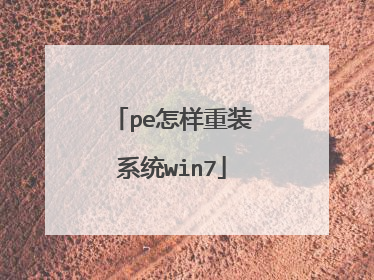
用优盘安装win7系统安装步骤
1、将WIN 7系统U盘插入电脑。 2、重新启动电脑,进入BIOS,在BIOS里设置系统盘为首选引导设备。 *不同的主板BIOS设置均不相同,请自行参考主板的说明书进行设置。 3、重新启动后,系统从系统盘开始引导,引导后就是正常的安装了。 4、根据安装程序提示,完成系统安装。
您好,简单的来说就是用U盘制作PE,去系统网站下载系统镜像,之后用U盘安装。 方法1把制准备好的系统U盘插入电脑的USB口0制作系统U盘的方法。2开机并连续按“Esc”键(不同品牌的电脑按键也有不同,F2、F10等,请根据自己电脑选择)调出电脑的启动项选择界面,在这里我们选择从USB启动。3系统从USB盘启动后开始安装程序。这里的许可条款是要接受的,然后【下一步】继续。“安装类型”选择【自定义】。这里看到的就是电脑里的硬盘了,我们点击【驱动器选项(高级)】。然后点击【新建】在下方就会出现“大小”的框框,我们可以在里面根据需要填入每个分区的大小,默认整个硬盘的容量只有一个分区。在分第一个分区时会弹出这个提示,点击确定即可。分区完成之后,系统安装继续进行(我这里按照默认分了一个分区)。等待安装完成之后电脑会重启。电脑重启之后,在设置界面填写【用户名】、【密码】,选择更新方式,默认选择“推荐配置”。时间设置一般是没有问题的,直接【下一步】即可,选择【网络】之后系统【完成设置】。 此时,系统进入“桌面”系统安装完成。
第一,准备1个8g以上存储空间的优盘。第二,找一个pe,小兵,老毛桃,优深度,降pe写入到优盘。第三,将系统导入到优盘中。第四,重启电脑,快速引导,进入pe安装系统。
首先准备一个win7的U盘安装盘。然后将电脑改为U盘启动,需要在bios里边更改启动顺序。然后重启,跟着引导完成就可以了。
网上大把的教程,图文并茂,自己搜一下。
您好,简单的来说就是用U盘制作PE,去系统网站下载系统镜像,之后用U盘安装。 方法1把制准备好的系统U盘插入电脑的USB口0制作系统U盘的方法。2开机并连续按“Esc”键(不同品牌的电脑按键也有不同,F2、F10等,请根据自己电脑选择)调出电脑的启动项选择界面,在这里我们选择从USB启动。3系统从USB盘启动后开始安装程序。这里的许可条款是要接受的,然后【下一步】继续。“安装类型”选择【自定义】。这里看到的就是电脑里的硬盘了,我们点击【驱动器选项(高级)】。然后点击【新建】在下方就会出现“大小”的框框,我们可以在里面根据需要填入每个分区的大小,默认整个硬盘的容量只有一个分区。在分第一个分区时会弹出这个提示,点击确定即可。分区完成之后,系统安装继续进行(我这里按照默认分了一个分区)。等待安装完成之后电脑会重启。电脑重启之后,在设置界面填写【用户名】、【密码】,选择更新方式,默认选择“推荐配置”。时间设置一般是没有问题的,直接【下一步】即可,选择【网络】之后系统【完成设置】。 此时,系统进入“桌面”系统安装完成。
第一,准备1个8g以上存储空间的优盘。第二,找一个pe,小兵,老毛桃,优深度,降pe写入到优盘。第三,将系统导入到优盘中。第四,重启电脑,快速引导,进入pe安装系统。
首先准备一个win7的U盘安装盘。然后将电脑改为U盘启动,需要在bios里边更改启动顺序。然后重启,跟着引导完成就可以了。
网上大把的教程,图文并茂,自己搜一下。

dell7537win8系统重装win7系统
dell7537win8系统重装win7系统方法: 第一步:开机过程中不断按F2进入到BIOS,更改bios设置,将UEFI启动关闭,只开启legacy模式。第二步:更改硬盘模式切换到ahci模式,按ESC,选择SAVE保存退出。第三步:放入WIN7系统光盘,开机启不断按F12,选择光盘启动。 第四步:下面就是安装WIN7系统过程,安装程序自动运行检测。这里默认选择就行,点下一步;勾选“我接受许可条款”;选择“自定义(高级)”;出现硬盘分区界面,这是原先win8的分区,安装win7要把所有分区删掉,重新分区;删除后的效果,点击新建,从新分区;分好区后,点下一步,安装等待即可。 下面要设置一些系统参数,用户名与计算机名称:经过上面的设置与安装,dell win8改win7 。 就算完成,主要是设置BIOS,其它都和正常装WIN7没什么两样的,不懂安装win7系统的话请看win7系统安装教程栏目。
建议在PE系统下格式化硬盘,重新分区,把硬盘模式改为MBR,然后在PE下安装WIN7即可
戴尔笔记本默认大部分都是安装的WIN8系统,win8系统界面对于没有触屏电脑用户来说其实是不怎么舒服,也很是不习惯,对于这样的体验确实有很多用户都想换成win7系统,但是品牌不同的笔记本电脑换系统的方法都是不怎么一样的,最主要还是要更改bios设置 http://www.doudouxitong.com/anzhuang/win7azjc/2014/0326/773.html 根据这个图文教程操作!
建议在PE系统下格式化硬盘,重新分区,把硬盘模式改为MBR,然后在PE下安装WIN7即可
戴尔笔记本默认大部分都是安装的WIN8系统,win8系统界面对于没有触屏电脑用户来说其实是不怎么舒服,也很是不习惯,对于这样的体验确实有很多用户都想换成win7系统,但是品牌不同的笔记本电脑换系统的方法都是不怎么一样的,最主要还是要更改bios设置 http://www.doudouxitong.com/anzhuang/win7azjc/2014/0326/773.html 根据这个图文教程操作!

